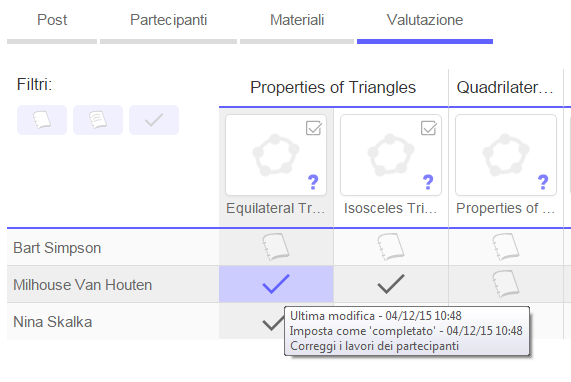Scheda Valutazione: Griglia (solo Proprietari)
Layout della griglia
È possibile visualizzare i contenuti della scheda  Valutazione in una
Valutazione in una  Griglia che offre una panoramica dei lavori di ciascun Partecipante del Gruppo.
Nota: I Proprietari possono passare anche a una visualizzazione in una
Griglia che offre una panoramica dei lavori di ciascun Partecipante del Gruppo.
Nota: I Proprietari possono passare anche a una visualizzazione in una  Lista utilizzando le
Lista utilizzando le  Impostazioni del Gruppo.
Le righe della
Impostazioni del Gruppo.
Le righe della  Griglia elencano tutti i Partecipanti del Gruppo, mentre le colonne contengono i vari Esercizi, raggruppati secondo il relativo post e ordinati in senso cronologico.
Griglia elencano tutti i Partecipanti del Gruppo, mentre le colonne contengono i vari Esercizi, raggruppati secondo il relativo post e ordinati in senso cronologico.
 Griglia che offre una panoramica dei lavori di ciascun Partecipante del Gruppo.
Nota: I Proprietari possono passare anche a una visualizzazione in una
Griglia che offre una panoramica dei lavori di ciascun Partecipante del Gruppo.
Nota: I Proprietari possono passare anche a una visualizzazione in una  Lista utilizzando le
Lista utilizzando le  Griglia elencano tutti i Partecipanti del Gruppo, mentre le colonne contengono i vari Esercizi, raggruppati secondo il relativo post e ordinati in senso cronologico.
Griglia elencano tutti i Partecipanti del Gruppo, mentre le colonne contengono i vari Esercizi, raggruppati secondo il relativo post e ordinati in senso cronologico.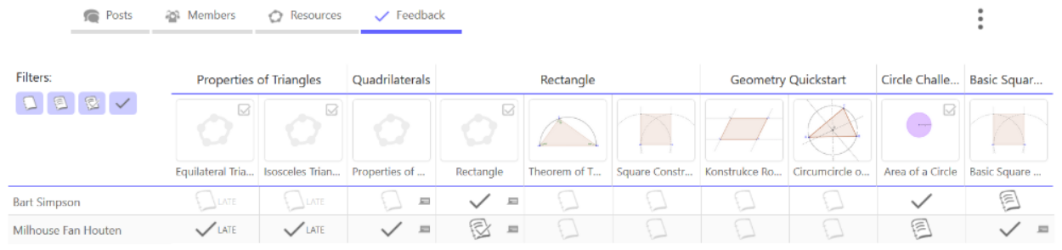
Stato di ciascun Esercizio
Lo stato degli Esercizi di ciascun Partecipante del Gruppo è indicato come: Non iniziato,
Non iniziato,  In corso,
In corso,  Consegnato o
Consegnato o  Completato.
Nota: È inoltre possibile visualizzare informazioni sulla consegna ritardata di un Esercizio, nel caso sia stata stabilita all'inizio una data di consegna. In questo caso, accanto all'esercizio, sarà visualizzato il testo IN RITARDO.
Completato.
Nota: È inoltre possibile visualizzare informazioni sulla consegna ritardata di un Esercizio, nel caso sia stata stabilita all'inizio una data di consegna. In questo caso, accanto all'esercizio, sarà visualizzato il testo IN RITARDO.
 Non iniziato: Il Partecipante non ha ancora visualizzato / lavorato sull'Esercizio.
Non iniziato: Il Partecipante non ha ancora visualizzato / lavorato sull'Esercizio. In corso: Il Partecipante ha già iniziato a lavorare sull'Esercizio.
In corso: Il Partecipante ha già iniziato a lavorare sull'Esercizio.-
Consegnato: Il Partecipante ha finito di lavorare sull'Esercizio, che è pronto per essere corretto dal Proprietario.
 Completato: L'Esercizio è stato valutato ed è stata ritenuto completato dal Proprietario.
Completato: L'Esercizio è stato valutato ed è stata ritenuto completato dal Proprietario.
Commenti
Se è stato aggiunto un  commento a un Esercizio da parte di un Partecipante (ad es. una domanda relativa a un quesito) o da parte del Proprietario (ad es. la risposta alla domanda posta o una valutazione), sarà visualizzata un'icona
commento a un Esercizio da parte di un Partecipante (ad es. una domanda relativa a un quesito) o da parte del Proprietario (ad es. la risposta alla domanda posta o una valutazione), sarà visualizzata un'icona  Commento accanto allo stato dell'Esercizio.
Note:
Commento accanto allo stato dell'Esercizio.
Note:  I nuovi commenti sono indicati in colore blu.
I nuovi commenti sono indicati in colore blu.
Come visualizzare e valutare gli Esercizi
Visualizzare un Esercizio
Facendo clic su Esercizio nella prima riga della  Griglia, il Proprietario può visualizzare l'Esercizio per verificare come verrà visualizzato ai Partecipanti.
Nota: Il Proprietario può eseguire l'Esercizio e salvare una soluzione, che non sarà pubblicamente accessibile.
Valutare il lavoro di un Partecipante
Facendo clic su una delle celle della
Griglia, il Proprietario può visualizzare l'Esercizio per verificare come verrà visualizzato ai Partecipanti.
Nota: Il Proprietario può eseguire l'Esercizio e salvare una soluzione, che non sarà pubblicamente accessibile.
Valutare il lavoro di un Partecipante
Facendo clic su una delle celle della  Griglia si può aprire l'Esercizio e valutare il lavoro del Partecipante che l'ha portato a termine.
Informazioni su un Esercizio
Muovendo il puntatore sopra una cella della
Griglia si può aprire l'Esercizio e valutare il lavoro del Partecipante che l'ha portato a termine.
Informazioni su un Esercizio
Muovendo il puntatore sopra una cella della  Griglia verranno visualizzate ulteriori informazioni (ad es. data dell'ultima modifica).
Griglia verranno visualizzate ulteriori informazioni (ad es. data dell'ultima modifica).
 Griglia, il Proprietario può visualizzare l'Esercizio per verificare come verrà visualizzato ai Partecipanti.
Nota: Il Proprietario può eseguire l'Esercizio e salvare una soluzione, che non sarà pubblicamente accessibile.
Valutare il lavoro di un Partecipante
Facendo clic su una delle celle della
Griglia, il Proprietario può visualizzare l'Esercizio per verificare come verrà visualizzato ai Partecipanti.
Nota: Il Proprietario può eseguire l'Esercizio e salvare una soluzione, che non sarà pubblicamente accessibile.
Valutare il lavoro di un Partecipante
Facendo clic su una delle celle della  Griglia si può aprire l'Esercizio e valutare il lavoro del Partecipante che l'ha portato a termine.
Informazioni su un Esercizio
Muovendo il puntatore sopra una cella della
Griglia si può aprire l'Esercizio e valutare il lavoro del Partecipante che l'ha portato a termine.
Informazioni su un Esercizio
Muovendo il puntatore sopra una cella della  Griglia verranno visualizzate ulteriori informazioni (ad es. data dell'ultima modifica).
Griglia verranno visualizzate ulteriori informazioni (ad es. data dell'ultima modifica).